2018 JEEP COMPASS audio
[x] Cancel search: audioPage 324 of 388

Er zijn vele manieren om muziek af te spelen
vanaf MP3-spelers of USB-apparaten via het
audiosysteem van uw voertuig. Kies de
schermtoets "Media" om te beginnen.
Audio-aansluiting (AUX)
• Met de AUX-aansluiting kunt u een appa-
raat aansluiten op de radio met gebruikma-
king van een 3,5 mm-audiokabel en het
audiosysteem van de auto gebruiken om de
bron te versterken en af te spelen via de
luidsprekers van het voertuig.• Door op schermtoets "AUX" te kiezen, wordt
overgegaan naar de modus voor een AUX-
apparaat als een audiostekker in de audio-
aansluiting is gestoken, zodat de muziek
van uw apparaat via de luidsprekers van het
voertuig te horen is. U activeert de AUX-
aansluiting door de audiostekker erop aan
te sluiten.
• De functies van het apparaat worden be-
diend met de toetsen op het apparaat. Het
volume kan worden geregeld via de radio of
het apparaat.
• U kunt de audiokabel buiten de midden-
console leiden door de toegangsuitsparing
in de voorzijde van de console te gebruiken.
USB-poort
• Sluit uw compatibele apparaat met een
USB-kabel aan op de USB-poort. USB-
geheugensticks met audiobestanden kun-
nen ook worden gebruikt. Audio van het
apparaat kan worden afgespeeld via het
audiosysteem van het voertuig, terwijl de
metagegevens (artiest, titel, album, enzo-
voort) worden weergegeven op het radio-
scherm.• Als het compatibele USB-apparaat is aan-
gesloten, kan het worden geregeld met de
radio of met de audiobedieningselementen
op het stuurwiel voor de functies afspelen,
het vorige of volgende nummer afspelen,
bladeren en een overzicht van de inhoud.
• De batterij wordt opgeladen wanneer het
apparaat is aangesloten op de USB-poort
(indien het specifieke apparaat dit onder-
steunt).
OPMERKING:
Wanneer het apparaat voor de eerste keer
wordt aangesloten, kan het enkele minuten
duren voordat de muziek is gelezen, afhanke-
lijk van het aantal bestanden. Het systeem
heeft bijvoorbeeld ongeveer vijf minuten no-
dig voor elke 1000 nummers die op het
apparaat zijn geladen. Ook worden tijdens
het leesproces de shuffle- en bladerfuncties
uitgeschakeld. Dit proces is nodig om volle-
dig gebruik van de functies te garanderen en
vindt alleen plaats wanneer het apparaat de
eerste keer wordt aangesloten. De volgende
keren zal het leesproces van uw apparaat
aanzienlijk minder tijd in beslag nemen, ten-
zij wijzigingen zijn aangebracht of nieuwe
nummers aan de afspeellijst zijn toegevoegd.
USB voor de achterbank (alleen opladen)
MULTIMEDIA
322
Page 325 of 388
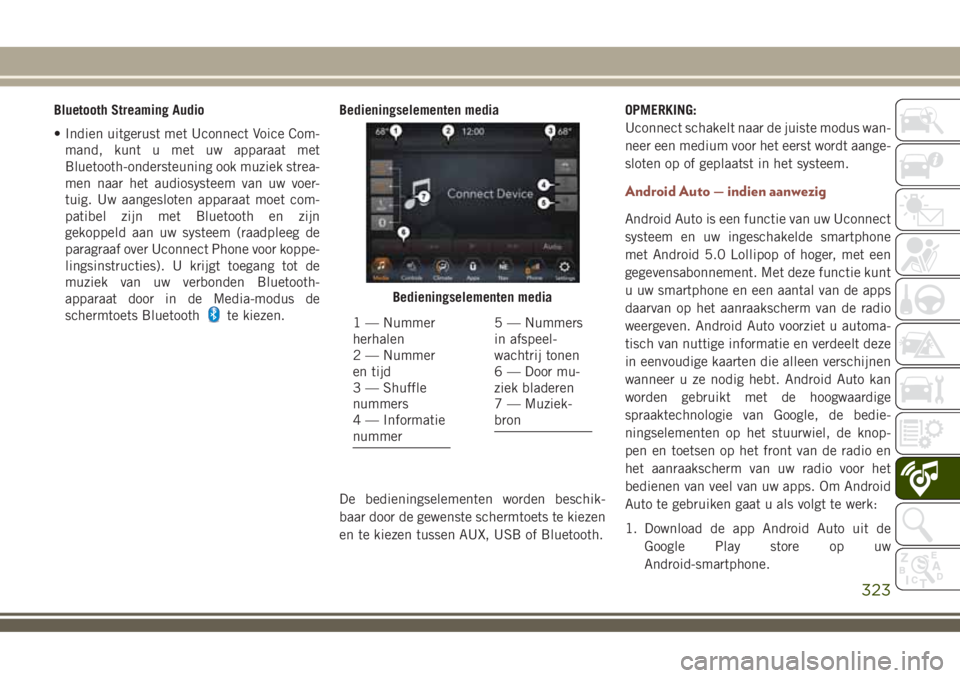
Bluetooth Streaming Audio
• Indien uitgerust met Uconnect Voice Com-
mand, kunt u met uw apparaat met
Bluetooth-ondersteuning ook muziek strea-
men naar het audiosysteem van uw voer-
tuig. Uw aangesloten apparaat moet com-
patibel zijn met Bluetooth en zijn
gekoppeld aan uw systeem (raadpleeg de
paragraaf over Uconnect Phone voor koppe-
lingsinstructies). U krijgt toegang tot de
muziek van uw verbonden Bluetooth-
apparaat door in de Media-modus de
schermtoets Bluetooth
te kiezen.Bedieningselementen media
De bedieningselementen worden beschik-
baar door de gewenste schermtoets te kiezen
en te kiezen tussen AUX, USB of Bluetooth.OPMERKING:
Uconnect schakelt naar de juiste modus wan-
neer een medium voor het eerst wordt aange-
sloten op of geplaatst in het systeem.
Android Auto — indien aanwezig
Android Auto is een functie van uw Uconnect
systeem en uw ingeschakelde smartphone
met Android 5.0 Lollipop of hoger, met een
gegevensabonnement. Met deze functie kunt
u uw smartphone en een aantal van de apps
daarvan op het aanraakscherm van de radio
weergeven. Android Auto voorziet u automa-
tisch van nuttige informatie en verdeelt deze
in eenvoudige kaarten die alleen verschijnen
wanneer u ze nodig hebt. Android Auto kan
worden gebruikt met de hoogwaardige
spraaktechnologie van Google, de bedie-
ningselementen op het stuurwiel, de knop-
pen en toetsen op het front van de radio en
het aanraakscherm van uw radio voor het
bedienen van veel van uw apps. Om Android
Auto te gebruiken gaat u als volgt te werk:
1. Download de app Android Auto uit de
Google Play store op uw
Android-smartphone.
Bedieningselementen media
1 — Nummer
herhalen
2 — Nummer
en tijd
3 — Shuffle
nummers
4 — Informatie
nummer5 — Nummers
in afspeel-
wachtrij tonen
6 — Door mu-
ziek bladeren
7 — Muziek-
bron
323
Page 331 of 388
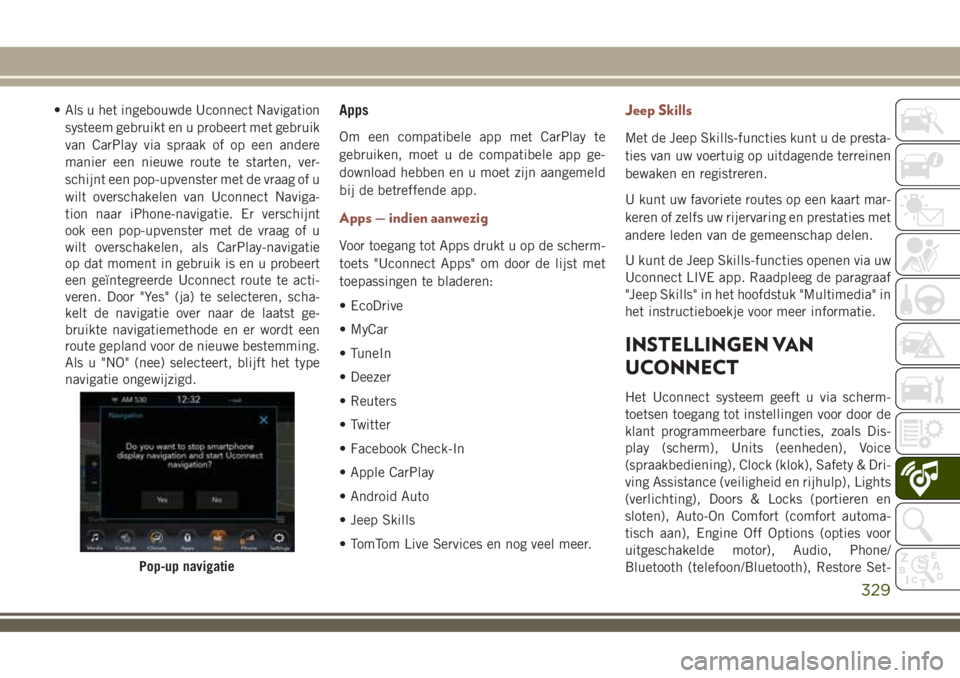
• Als u het ingebouwde Uconnect Navigation
systeem gebruikt en u probeert met gebruik
van CarPlay via spraak of op een andere
manier een nieuwe route te starten, ver-
schijnt een pop-upvenster met de vraag of u
wilt overschakelen van Uconnect Naviga-
tion naar iPhone-navigatie. Er verschijnt
ook een pop-upvenster met de vraag of u
wilt overschakelen, als CarPlay-navigatie
op dat moment in gebruik is en u probeert
een geïntegreerde Uconnect route te acti-
veren. Door "Yes" (ja) te selecteren, scha-
kelt de navigatie over naar de laatst ge-
bruikte navigatiemethode en er wordt een
route gepland voor de nieuwe bestemming.
Als u "NO" (nee) selecteert, blijft het type
navigatie ongewijzigd.Apps
Om een compatibele app met CarPlay te
gebruiken, moet u de compatibele app ge-
download hebben en u moet zijn aangemeld
bij de betreffende app.
Apps — indien aanwezig
Voor toegang tot Apps drukt u op de scherm-
toets "Uconnect Apps" om door de lijst met
toepassingen te bladeren:
• EcoDrive
• MyCar
• TuneIn
• Deezer
• Reuters
• Twitter
• Facebook Check-In
• Apple CarPlay
• Android Auto
• Jeep Skills
• TomTom Live Services en nog veel meer.
Jeep Skills
Met de Jeep Skills-functies kunt u de presta-
ties van uw voertuig op uitdagende terreinen
bewaken en registreren.
U kunt uw favoriete routes op een kaart mar-
keren of zelfs uw rijervaring en prestaties met
andere leden van de gemeenschap delen.
U kunt de Jeep Skills-functies openen via uw
Uconnect LIVE app. Raadpleeg de paragraaf
"Jeep Skills" in het hoofdstuk "Multimedia" in
het instructieboekje voor meer informatie.
INSTELLINGEN VAN
UCONNECT
Het Uconnect systeem geeft u via scherm-
toetsen toegang tot instellingen voor door de
klant programmeerbare functies, zoals Dis-
play (scherm), Units (eenheden), Voice
(spraakbediening), Clock (klok), Safety & Dri-
ving Assistance (veiligheid en rijhulp), Lights
(verlichting), Doors & Locks (portieren en
sloten), Auto-On Comfort (comfort automa-
tisch aan), Engine Off Options (opties voor
uitgeschakelde motor), Audio, Phone/
Bluetooth (telefoon/Bluetooth), Restore Set-
Pop-up navigatie
329
Page 332 of 388
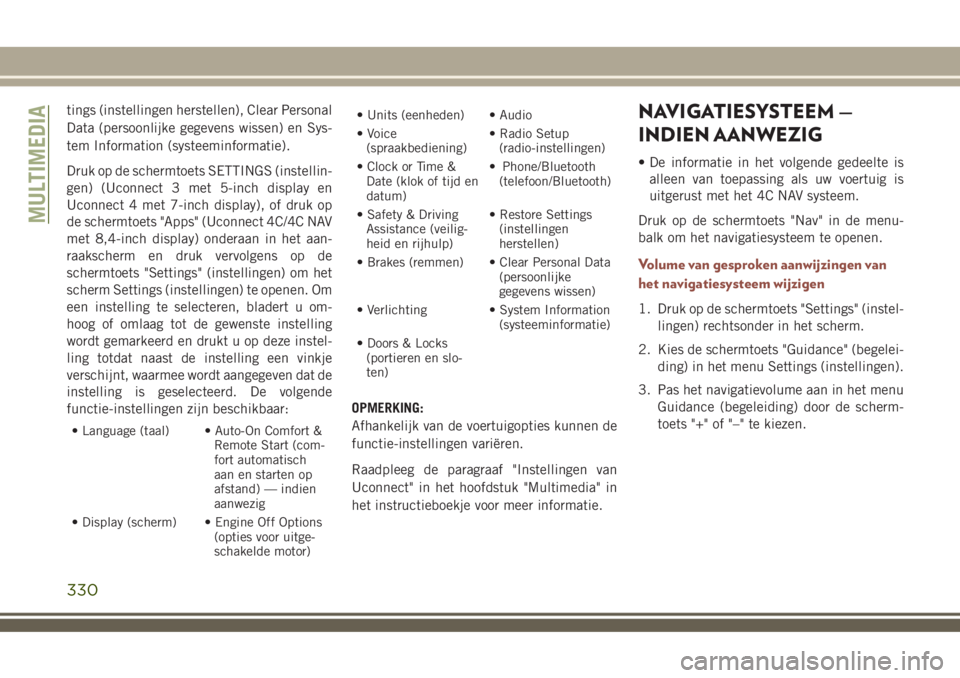
tings (instellingen herstellen), Clear Personal
Data (persoonlijke gegevens wissen) en Sys-
tem Information (systeeminformatie).
Druk op de schermtoets SETTINGS (instellin-
gen) (Uconnect 3 met 5-inch display en
Uconnect 4 met 7-inch display), of druk op
de schermtoets "Apps" (Uconnect 4C/4C NAV
met 8,4-inch display) onderaan in het aan-
raakscherm en druk vervolgens op de
schermtoets "Settings" (instellingen) om het
scherm Settings (instellingen) te openen. Om
een instelling te selecteren, bladert u om-
hoog of omlaag tot de gewenste instelling
wordt gemarkeerd en drukt u op deze instel-
ling totdat naast de instelling een vinkje
verschijnt, waarmee wordt aangegeven dat de
instelling is geselecteerd. De volgende
functie-instellingen zijn beschikbaar:
• Language (taal) • Auto-On Comfort &
Remote Start (com-
fort automatisch
aan en starten op
afstand) — indien
aanwezig
• Display (scherm) • Engine Off Options
(opties voor uitge-
schakelde motor)• Units (eenheden) • Audio
• Voice
(spraakbediening)• Radio Setup
(radio-instellingen)
• Clock or Time &
Date (klok of tijd en
datum)• Phone/Bluetooth
(telefoon/Bluetooth)
• Safety & Driving
Assistance (veilig-
heid en rijhulp)• Restore Settings
(instellingen
herstellen)
• Brakes (remmen) • Clear Personal Data
(persoonlijke
gegevens wissen)
• Verlichting • System Information
(systeeminformatie)
• Doors & Locks
(portieren en slo-
ten)
OPMERKING:
Afhankelijk van de voertuigopties kunnen de
functie-instellingen variëren.
Raadpleeg de paragraaf "Instellingen van
Uconnect" in het hoofdstuk "Multimedia" in
het instructieboekje voor meer informatie.
NAVIGATIESYSTEEM —
INDIEN AANWEZIG
• De informatie in het volgende gedeelte is
alleen van toepassing als uw voertuig is
uitgerust met het 4C NAV systeem.
Druk op de schermtoets "Nav" in de menu-
balk om het navigatiesysteem te openen.
Volume van gesproken aanwijzingen van
het navigatiesysteem wijzigen
1. Druk op de schermtoets "Settings" (instel-
lingen) rechtsonder in het scherm.
2. Kies de schermtoets "Guidance" (begelei-
ding) in het menu Settings (instellingen).
3. Pas het navigatievolume aan in het menu
Guidance (begeleiding) door de scherm-
toets "+" of "–" te kiezen.
MULTIMEDIA
330
Page 341 of 388

Uconnect 4 met 7-inch display:
1. Zet de contactschakelaar in de stand ACC
(accessoirestand) of ON (aan).
2. Kies de schermtoets "Phone" (telefoon) in
de menubalk op het aanraakscherm. Er
verschijnt een bericht met de vraag "No
phone connected (Geen telefoon verbon-
den). Do you want to pair a phone?" (Wilt u
een telefoon koppelen?) Selecteer Yes
(ja).
3. Nadat u "Yes" (ja) hebt geselecteerd, gaat
u door met de stappen om uw telefoon te
koppelen met uw Bluetooth-verbinding.4. Zodra het koppelen is gelukt, verschijnt er
een bericht met de vraag "Make this your
favorite?" (Toevoegen aan favorieten?) Se-
lecteer vervolgens Yes (ja) of No (nee).
Uconnect 4C/4C NAV met 8,4-inch display:
1. Zet de contactschakelaar in de stand ACC
(accessoirestand) of ON (aan).
2. Kies de schermtoets "Phone" (telefoon) in
de menubalk op het aanraakscherm.
• Er verschijnt een bericht met de vraag
"No Phone Connected" (Geen telefoon
verbonden). Would you like to pair a
phone?" (Wilt u een telefoon koppe-
len?) Selecteer Yes (ja). Nadat u op Yes(ja) hebt gedrukt, begeleiden de aan-
wijzingen via de radio u door de stap-
pen om uw telefoon via Bluetooth te
koppelen.
• Uconnect Phone toont een voortgangs-
scherm terwijl het systeem de koppe-
ling tot stand brengt. Zodra het koppe-
len is gelukt, verschijnt het volgende
bericht "Bluetooth paring successful:
The device supports Phone and Audio"
(Bluetooth-koppelen geslaagd: het ap-
paraat ondersteunt telefoon en audio).
Klik op "OK".
3. Kies "Settings" (instellingen).
4. Selecteer "Phone/Bluetooth" (telefoon/
Bluetooth), en selecteer vervolgens
"Paired Phones and Audio Devices" (ge-
koppelde telefoons en audioapparaten).
5. De optie "Add Device" (apparaat toevoe-
gen) wordt beschreven in het hoofdstuk
"Paired Phones" (gekoppelde telefoons).
Uconnect 4
Uconnect 4C/4C NAV
339
Page 342 of 388

Uw iPhone koppelen:
Ga als volgt te werk om te zoeken naar be-
schikbare apparaten op uw iPhone met
Bluetooth-ondersteuning:
1.
Kies de schermtoets "Settings"
(instellingen).
2. Selecteer Bluetooth.
•
Controleer of de Bluetooth-functie is in-
geschakeld. Als de functie is ingescha-
keld, begint de mobiele telefoon te zoe-
ken naar Bluetooth-aansluitingen.
3. Selecteer "Uconnect" wanneer uw mo-
biele telefoon het Uconnect systeem
vindt.
De iPhone-koppelingsprocedure voltooien:1. Wanneer er op de mobiele telefoon naar
wordt gevraagd, accepteer dan het verbin-
dingsverzoek van Uconnect Phone.
OPMERKING:
Sommige mobiele telefoons zullen u vra-
gen om de pincode in te voeren.
Het prioriteitsniveau van de iPhone selecteren
Wanneer het koppelingsproces met succes is
voltooid, vraagt het systeem u of dit uw favo-
riete mobiele telefoon is of niet. Als u "Yes"
(ja) kiest, krijgt deze mobiele telefoon de
hoogste prioriteit. Deze mobiele telefoon
heeft voorrang boven andere gekoppelde te-
lefoons binnen het bereik en wordt automa-
tisch aangesloten op het Uconnect systeem
wanneer u instapt. Er kan slechts één mo-
biele telefoon of één Bluetooth audioappa-
raat tegelijk worden aangesloten op het
Uconnect-systeem. Als "NO" is geselecteerd,
selecteert u "Uconnect" op het Bluetooth-
scherm van de mobiele telefoon/
audioapparaat en het Uconnect-systeem zal
weer koppelen met het Bluetooth-apparaat.
Bluetooth aan / Uconnect apparaat
Koppelingsaanvraag
MULTIMEDIA
340
Page 343 of 388
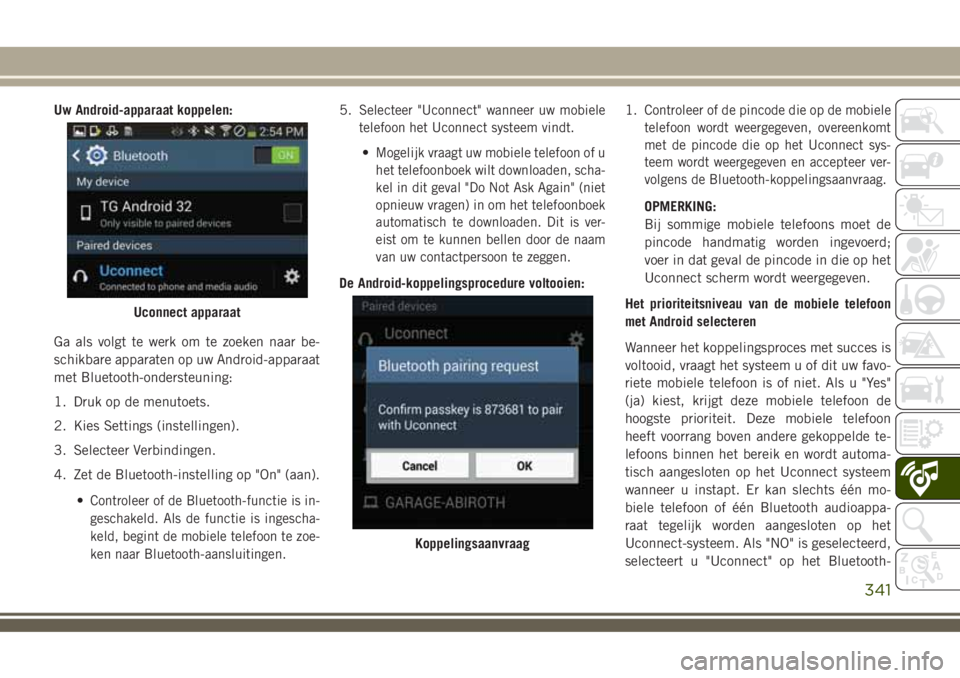
Uw Android-apparaat koppelen:
Ga als volgt te werk om te zoeken naar be-
schikbare apparaten op uw Android-apparaat
met Bluetooth-ondersteuning:
1. Druk op de menutoets.
2. Kies Settings (instellingen).
3. Selecteer Verbindingen.
4. Zet de Bluetooth-instelling op "On" (aan).
•
Controleer of de Bluetooth-functie is in-
geschakeld. Als de functie is ingescha-
keld, begint de mobiele telefoon te zoe-
ken naar Bluetooth-aansluitingen.
5.Selecteer "Uconnect" wanneer uw mobiele
telefoon het Uconnect systeem vindt.
•Mogelijk vraagt uw mobiele telefoon of u
het telefoonboek wilt downloaden, scha-
kel in dit geval "Do Not Ask Again" (niet
opnieuw vragen) in om het telefoonboek
automatisch te downloaden. Dit is ver-
eist om te kunnen bellen door de naam
van uw contactpersoon te zeggen.
De Android-koppelingsprocedure voltooien:1.
Controleer of de pincode die op de mobiele
telefoon wordt weergegeven, overeenkomt
met de pincode die op het Uconnect sys-
teem wordt weergegeven en accepteer ver-
volgens de Bluetooth-koppelingsaanvraag.
OPMERKING:
Bij sommige mobiele telefoons moet de
pincode handmatig worden ingevoerd;
voer in dat geval de pincode in die op het
Uconnect scherm wordt weergegeven.
Het prioriteitsniveau van de mobiele telefoon
met Android selecteren
Wanneer het koppelingsproces met succes is
voltooid, vraagt het systeem u of dit uw favo-
riete mobiele telefoon is of niet. Als u "Yes"
(ja) kiest, krijgt deze mobiele telefoon de
hoogste prioriteit. Deze mobiele telefoon
heeft voorrang boven andere gekoppelde te-
lefoons binnen het bereik en wordt automa-
tisch aangesloten op het Uconnect systeem
wanneer u instapt. Er kan slechts één mo-
biele telefoon of één Bluetooth audioappa-
raat tegelijk worden aangesloten op het
Uconnect-systeem. Als "NO" is geselecteerd,
selecteert u "Uconnect" op het Bluetooth-
Uconnect apparaat
Koppelingsaanvraag
341
Page 344 of 388

scherm van de mobiele telefoon/
audioapparaat en het Uconnect-systeem zal
weer koppelen met het Bluetooth-apparaat.
OPMERKING:
Denk eraan dat software-updates - op uw
telefoon of op het Uconnect systeem - de
Bluetooth-verbinding kunnen verstoren. Als
dit gebeurt, herhaalt u simpelweg het koppe-
lingsproces. Zorg er echter eerst voor dat het
apparaat wordt verwijderd uit de lijst met
telefoons in uw Uconnect systeem. Verwijder
vervolgens Uconnect uit de lijst met appara-
ten in de Bluetooth-instellingen van uw tele-
foon.
U kunt nu handsfree telefoongesprekken voe-
ren. Druk op de toets Uconnect "Phone"
op het stuurwiel om te beginnen.
OPMERKING:
Raadpleeg de website UconnectPhone.com
voor meer informatie over het koppelen van
mobiele telefoons en een lijst met compati-
bele telefoons.
Algemene telefoonopdrachten
(voorbeelden)
• "Call John Smith" (bel John Smith)
• "Call John Smith mobile"
(bel John Smith mobiel)
• "Dial 1 248 555 1212"
(kies 1 248 555 1212)
• “Redial” (Opnieuw kiezen)
Microfoon uitschakelen (of inschakelen)
tijdens gesprek
• Druk tijdens een gesprek op de schermtoets
"Mute" (dempen) in het hoofdscherm
Phone, dat alleen wordt weergegeven tij-
dens een gesprek, om het gesprek te dem-
pen of het dempen ongedaan te maken.
Actieve gesprekken doorverbinden tussen
handset en voertuig
• Druk tijdens een lopend gesprek op de
schermtoets "Transfer" (doorverbinden) in
het hoofdscherm Phone om een lopend
gesprek door te verbinden tussen de hand-
set en het voertuig.
Telefoonboek
Het Uconnect systeem zal het telefoonboek
van uw gekoppelde telefoon automatisch syn-
chroniseren als deze functie door uw telefoon
wordt ondersteund. Contactpersonen uit het
telefoonboek worden telkens bijgewerkt wan-
neer de telefoon wordt verbonden. Telefoon-
boekgegevens worden weergegeven in het
menu met contactpersonen. Als de vermel-
dingen uit uw telefoonboek niet in het sys-
teem worden opgenomen, controleert u de
instellingen op uw telefoon. Bij sommige
telefoons moet u deze functie handmatig
activeren.
• U kunt in het telefoonboek bladeren op het
aanraakscherm van het Uconnect systeem,
maar bewerken kan alleen worden uitge-
voerd op uw telefoon. Om te bladeren, kiest
u de schermtoets "Phone" (telefoon) en
vervolgens de schermtoets "Phonebook"
(telefoonboek).
Favoriete telefoonboekvermeldingen kunnen
worden opgeslagen als favorieten voor snel-
lere toegang. Favorieten worden weergegeven
in het favorietenmenu.
MULTIMEDIA
342